网友执念提问:uc浏览器的缓存怎么清理
不少用户喜欢使用手机UC浏览器,那么使用UC浏览器时间久了,总会产生很多缓存文件,怎么清理呢?下文就是在手机UC浏览器中将缓存文件清理的详细步骤。
在手机上打开已经安装好的UC浏览器,进入到浏览器主页面,点击页面下方的菜单栏图标按钮
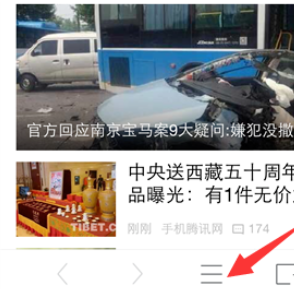
这时,在页面下方将弹出一个菜单栏,手指向左滑动屏幕进行菜单页面的切换,找到设置选项,点击打开它
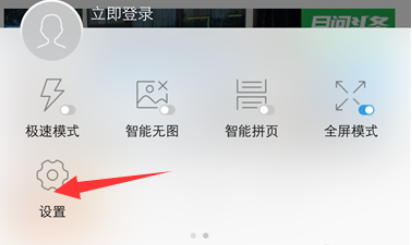
在打开的设置页面中,我们可以找到清理数据栏目,直接打开它,进入下一步操作
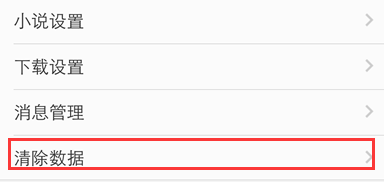
进入到UC浏览器的数据清除页面,在页面的下方可以看到清除缓存选项,而且该选项也显示了目前缓存所占据的空间大小,直接点击清除缓存选项
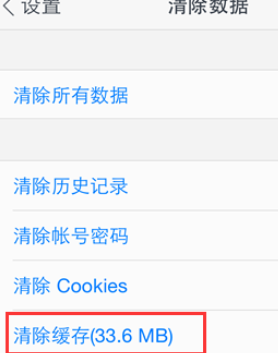
这时,页面的下方将会弹出一个菜单,询问是否确定清除缓存文件,直接点击清除缓存即可
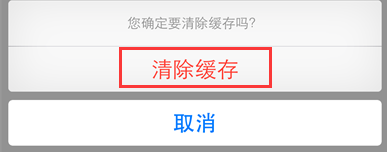
系统将直接进入缓存文件的清除过程,清除完毕,将会弹出如下的清除数据成功提示窗口,直接点击确定按钮即可退出
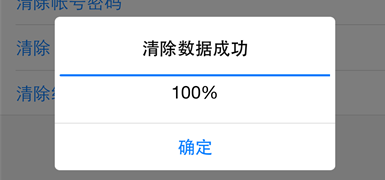
这时,我们再返回到原来的清除数据页面,清除缓存栏目目前显示为0KB,已经完全清理干净
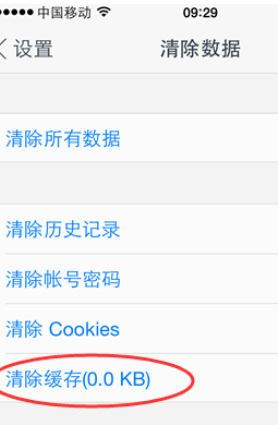
上文就是在手机UC浏览器中将缓存文件清理的详细步骤,你们都学会了吗?
关于《在手机UC浏览器中将缓存文件清理的详细步骤》相关问题的解答稚夏小编就为大家介绍到这里了。如需了解其他软件使用问题,请持续关注国旅手游网软件教程栏目。
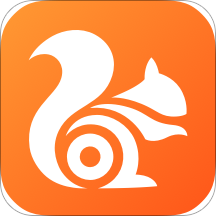

















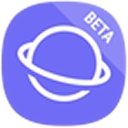


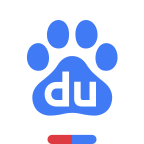



![uc浏览器怎么缓存[uc浏览器缓冲的如何保存到手机]](http://img.citshb.com/uploads/article/20230514/6460ee55cb77c.jpg)
![红米note7的计算器文本在哪里[红米的计算机在哪]](http://img.citshb.com/uploads/article/20230514/6460e35fec178.jpg)
![华为荣耀免打扰模式怎么设置[荣耀免打扰怎么设置]](http://img.citshb.com/uploads/article/20230514/6460e3539c196.jpg)
![荣耀10屏幕旋转怎么关[华为荣耀10青春版如何设置屏幕转动]](http://img.citshb.com/uploads/article/20230514/6460da0693a84.jpg)
![荣耀10青春版黑名单在哪里[华为荣耀10黑名单在哪里设置]](http://img.citshb.com/uploads/article/20230514/6460d122b08ee.jpg)
![uc浏览器设置返回首页时获取新资讯怎么操作[uc浏览器点到首页怎么返回]](http://img.citshb.com/uploads/article/20230923/650eb3cbabb70.jpg)
![支付宝的天天惠星球有什么用[天天惠星球可以赚钱吗]](http://img.citshb.com/uploads/article/20230514/6460f0f408009.jpg)
![荣耀10青春版扫描文件功能怎么用[荣耀10怎么扫描文字]](http://img.citshb.com/uploads/article/20230514/6460ee686b080.jpg)
![抹茶美妆app删掉帖子的简单操作是什么[抹茶美妆app删掉帖子的简单操作]](http://img.citshb.com/uploads/article/20230514/6460edf44c80f.jpg)
![小乖鱼app的详细玩法介绍[小乖鱼app的详细玩法介绍大全]](http://img.citshb.com/uploads/article/20230514/6460ec236ab1d.jpg)




